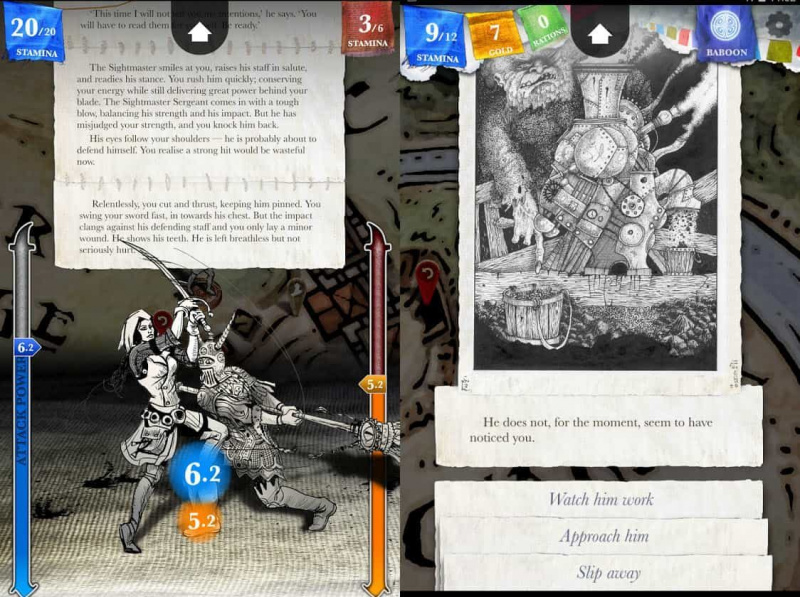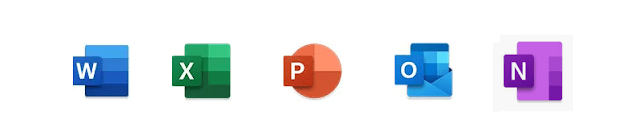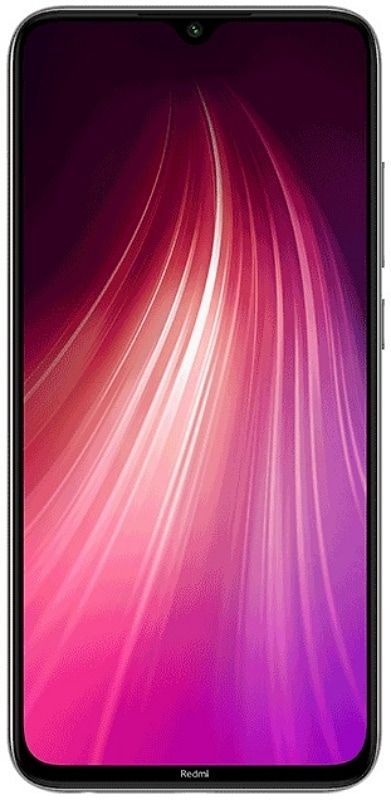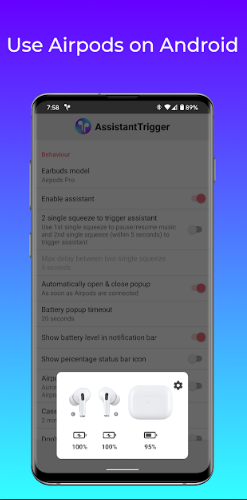Android 6.0.1 USB-innstillinger – Angi standard USB
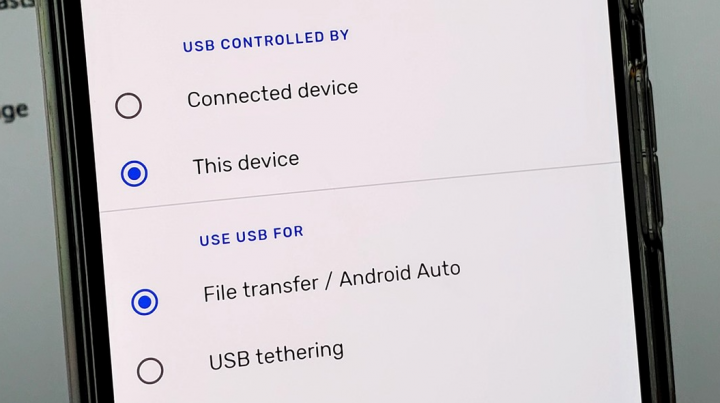
Hvis dere har en Android-enhet som dere har oppdatert til Android 6.0 så har du uten tvil innsett at hver gang du kobler enheten til PC-en din via datakabel. Den går også til lademodus som standard. Hvis dere ønsker å overføre bilder fra enheten til PC-en, må dere trekke ned varslingspanelet. Klikk på USB-tilkoblingsikonet, og trykk deretter på MTP-protokollen eller PTP-protokollen for å få tilgang til filene på enheten din. I denne artikkelen skal vi snakke om Android 6.0.1 USB-innstillinger – Angi standard USB. La oss begynne!
I eldre versjoner av Android var det et alternativ for å angi standard USB-tilkoblingstype. Slik at dere ikke trenger å velge det hver gang du koblet til enheten din. I Android 6.0 ser det ut til at alternativene også har forsvunnet. Den har faktisk flyttet, og dere kan bare få tilgang til den hvis dere har aktivert utvikleralternativer også.
Android 6.0.1 USB-innstillinger – Angi standard USB
For å nå angi en standardtype for USB-tilkoblingen, må du også ha utvikleralternativer aktivert i Android. Det er rett og slett ingen vei utenom det også. Hvis du allerede har aktivert utvikleralternativer, kan du gå videre til neste trinn og angi standard for USB-tilkoblingen, hvis ikke, slå dem på først.
Med Utvikleralternativer aktivert, gå til Innstillinger-appen og trykk på Utvikleralternativer. Rull deretter ned til Nettverk-delen av innstillinger, og dere vil se alternativet 'Velg USB-konfigurasjon'. Klikk på den og velg standardtypen du vil angi.
Koble nå enheten til PC-en og vent. Hvis den ikke vises i filutforskeren, sjekk om Windows også søker etter drivere. Hvis den er det, la den søke og installere alle drivere den trenger. Dette kan også skje selv om du har koblet Android-enheten til PC-en din under samme tilkoblingstype. Ikke koble fra enheten og la Windows fullføre installasjonen av drivere. Neste gang dere kobler til enheten, vil den også som standard brukes til tilkoblingstypen du angir.
Denne endringen gjort til Android var virkelig unødvendig. Det ville ikke vært en stor sak om alternativet bare hadde flyttet til et annet sted også. Imidlertid har det gjort det og gjort det også obligatorisk å slå på utvikleralternativer også.
For Android 7.0 Nougat, 6.0 Marshmallow og 5.1.2 Lollipop:
- Åpne deretter ' Innstillinger '-appen på Android-en din.
- Rull ned til slutten av siden, klikk på ' Utviklermuligheter '.
I noen av enhetene er utviklermodus skjult, gjennom dette trikset aktiver utviklermodus på Android-telefoner .
Deaktiver eller slå av også utvikleralternativer som standard.
- Deretter ' Slå på ' utviklermuligheter.
- Klikk på ' OK '.
Nå slå på utviklermodus på enheten og se innstillinger.
- Nå under nettverksdelen, klikk på ' USB-konfigurasjon '.
Du kan se mange alternativer nedenfor på skjermen.
- Velg fra alternativene ovenfor ønsker å stille inn eller også endre USB-konfigurasjonen for Android-telefonen.
Angi standard USB-tilkoblingstype på Android 10 og 9 Pie
- Gå først til Innstillinger på de nyeste Android-enhetene dine.
- Rull ned og klikk på System .
- Klikk på Avansert .
- Trykk deretter på Utviklermuligheter .
- Rull nå ned og trykk på Standard USB-konfigurasjon under Nettverk-delen.
- Velg Android 10 USB-innstillinger fra Filoverføring/Android Auto, USB-tilknytning, MIDI, PTP eller Ingen dataoverføring også .
Konklusjon
Ok, det var alt folkens! Jeg håper dere liker denne artikkelen og også finner den nyttig for dere. Gi oss din tilbakemelding på det. Også hvis dere har flere spørsmål og problemer knyttet til denne artikkelen. Gi oss beskjed i kommentarfeltet nedenfor. Vi kommer tilbake til deg snart.
Ha en flott dag!
Se også: Windows 7 tilgang nektet – eierskap og tillatelse